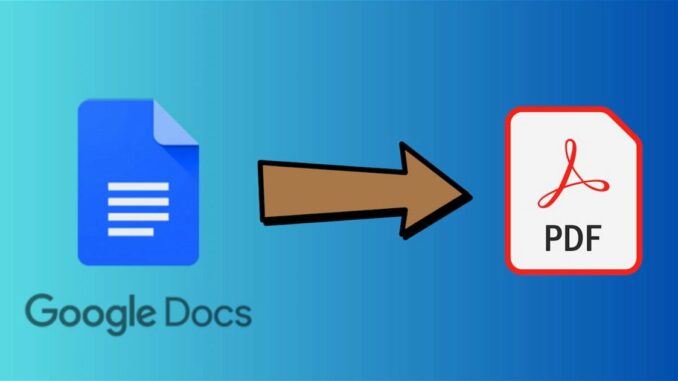
Cuando se trata de trabajar con documentos de texto, Google Docs es una estupenda alternativa a Microsoft Word, pues cuenta con todas las características y funciones que pudieras necesitar, pero con el beneficio de que es un servicio gratuito y al que puedes acceder desde tu cuenta de Google, sincronizándose entre dispositivos. Y si quieres empezar a utilizarlo, también debes saber cómo convertir documentos de Word a Docs fácilmente.
Google Docs cuenta con todas las funciones que necesitas para trabajar con todo tipo de documentos. Y si, por el motivo que sea, necesitas convertir el documento en el que trabajas a PDF, debes saber que hay varias formas de hacerlo y todas son muy sencillas. A continuación, te lo contaremos en detalle.
Descargar el documento como PDF desde Google DocsEnviar el documento como PDF por correo electrónicoGuardar el documento como PDFUsar convertidores de Doc a PDF
Descargar el documento como PDF desde Google Docs
Puedes descargar el documento de Google Docs directamente como un archivo PDF
Como hemos mencionado, puede ser necesario que conviertas el documento en el que has estado trabajando en Docs al formato PDF debido a todos sus beneficios. Y el primer método es descargando el documento, pero cambiando ciertos ajustes, como el formato.
Simplemente debes hacer clic en la pestaña Archivo y después seleccionas la opción que dice Descargar como y escoges Documento PDF. Esto iniciará la descarga del documento en el que estabas trabajando, pero convertido directamente a PDF para facilitar su manejo posterior.
Enviar el documento como PDF por correo electrónico
También puedes enviar el documento de Docs como un archivo PDF a algún contacto a través de correo electrónico
Otra estupenda solución que puedes probar es enviando el documento en cuestión, pero directamente como PDF a través del servicio de correo electrónico. Este es un procedimiento bastante sencillo, pero que no muchos conocen.
Para ello, debes hacer clic en la pestaña Archivo y seleccionas Correo electrónico. Entonces, debes escoger Correo electrónico como archivo adjunto. Entonces, deberás adjuntar el archivo y seleccionas el formato PDF. Por último, añades los datos del contacto y lo envías. El destinatario lo recibirá como un PDF.
Guardar el documento como PDF
Evidentemente, puedes guardar el documento de Google Docs como PDF desde la interfaz de impresión
Otro método que puedes utilizar para convertir un documento de Google Doc a PDF es guardándolo como un archivo de este formato. Esta es una de las formas más populares que se utilizan, pues se debe aprovechar una opción en el menú de impresión.
Si quieres guardar el documento como PDF, simplemente debes hacer clic en Archivo, después en Imprimir. Esto iniciará el menú de impresión donde escoges y determinas los parámetros de esta. Sin embargo, lo que interesa es posicionarnos en el campo de Destino, donde debes escoger la opción Guardar como PDF.
Tras esto, deberás escoger la carpeta en la que se descargará el nuevo archivo PDF en tu ordenador y esto habrá sido todo.
Usar convertidores de Doc a PDF
Puedes utilizar una plataforma online para convertir los archivos de Google Docs a documentos PDF
Aunque todos los métodos anteriores funcionan muy bien, hay usuarios que prefieren directamente usar servicios online, donde encontramos plataformas especializadas, como las que pueden convertir documentos de Word a PDF, por ejemplo, o programas que se instalan a nivel local.
Una de las mejores aplicaciones que puedes usar para convertir un Google Doc a PDF es PDFelement, el cual es de los más completos, pues también permite comparar, proteger, firmar, editar y revisar los archivos PDF. Además de que se puede instalar tanto en Windows como en Mac.
Pero si prefieres una alternativa en línea y que no necesites instalar programas, entones puedes echarle un vistazo a PDF2GO, pues es uno de los servicios online más completos. Este permite hacer las conversiones de forma rápida y segura y a partir de muchos tipos de formatos de documentos, incluyendo los que maneja Google Docs.
El artículo Cómo convertir un Google Doc en PDF paso a paso fue publicado originalmente en Urban Tecno.

Dejar una contestacion